アイリバー・ジャパン様、プレミアムレビュー関係者の皆々様、
心より感謝申し上げますm(_ _)m
Android端末は以前から絶対に使ってみたいと思っていたので選出されて本当に嬉しいです。
ポータブルデバイスに不慣れなため本当にわからないことが多いのですが頑張ります。
レビューでは色々な写真や動画を使用していますが、光加減や、撮影環境などで、
実際と違った見え方になる可能性があると思いますのでご了承願います。
ではレビューを始めたいと思います。至らない所も多いと思いますがよろしくお願いします。
あっ、舞い上がって変なこと書いてたら教えてください。
できる範囲で早急に対処させていただきます。
今回、画像をまとめて表示し、拡大画像を見る場合は文字リンクをクリックする形式と、
日記併用形式のmixにしました。
行ったり来たりが大変かもしれませんが、一・二度しか見ない開梱編などは
必要な方だけ見ていただければいいかな?と思ったので、この手法としてみました。
見てくださる皆様に多少なりとも不便さを抱かせてしまうかもしれないことをご了承願います。
*-------------- webで簡単に調べられる部分を以下にまとめます --------------*
本家サイト | スペック | マニュアル | Lyumo AD 501に関するお知らせ
【Lyumo AD501とは】 ~本家サイトを見たまとめ:著者補完あり~
Android 2.2(Froyo)を搭載したマルチメディアプレイヤーです。
ディスプレイが5インチ(800×480、16Mカラー、TFT液晶、静電容量式マルチタッチパネル)
なので、タブレットよりは小さいですが、アプリやゲームの操作、WEBブラウジング、
動画/写真の視聴をスマホよりも大画面で行うことができそうです。
アプリマーケットはTapnow Marketに対応しますとのこと。
内蔵ストレージの容量は16GB(空き容量14GB)です。
容量はマイクロSDカードで拡張できます。(追加したmicroSDHCです)
通信機能はWi-Fi b/g/nに対応します。
残念ながらBluetoothには非対応。
音楽機能では、音楽をダウンロードできる「Store」と
音楽プレーヤーの「Player」からなる総合アプリ「music.jp」をプリインストール、
再生中の音楽に合わせて歌詞が流れる「うた文字」にも対応しています。
カラオケの練習にも便利です。
対応する音楽ファイル形式は、MP3/WMA/AAC/m4a/OGG/FLAC/APE/WAV、
動画は、3GP/AVI/FLV/MP4/RM/RMVB。
プロセッサーはRockChip RK2818(2コア 600MHz 2次キャッシュ 128KB)、
RAM容量は256MB、カメラは非搭載、Gセンサー、mini USB2.0端子、
microSD/microSDHCカードスロット、モノラルマイク、
モノラルスピーカー、ステレオヘッドホン端子(TV-OUT端子兼用)を搭載。
製品付属のTV-OUTケーブルで、画面をアナログテレビに出力することもできます。
バッテリー容量は2200mAhで音楽の連続再生時間は約9.5時間、
動画の連続再生時間は約3.5時間。
本体サイズは126mm(H)×84mm(W)×15mm(D)、質量は204g。
イヤホン、USBケーブル、TV-OUTケーブル、ACアダプター、プチスタンドが付属します。
*-------------- ここまで --------------*
【レビュー予定項目】 順不動
・メディアプレーヤーとしての楽しみ方
・メディアプレーヤー以外の活用法
・ブラウザでFLASH対応サイトを閲覧する方法の紹介及び、自作FLASHのブラウジング
・アンドロイド製品として、スマートフォンとの共存方法 スマホが無いので対象外
・RemoteViewにて自宅PCのコントロール(不可能)
・おすすめアプリの検索&DL&アプリの有活用方法
・おものだちのP8との比較 ※厳密な数値ではなく体感で書きます。
・+α
今回は事務局にも内緒にしていた、シークレットミッションがあります。
それは、レビュー中、いっさい課金しないこと。
music.jpでの楽曲DLなどで、有料曲をDLしないとかのしばりです。
また、設備も現環境品の設定変更で挑戦してみようってとこです。
そのため、無線LAN親機の購入も見送っています。
実験を始めるにあたり、初めに充電をしてからお使いください。 とのことなので、
充電は付属のUSB ケーブルをパソコンに接続するか、付属のAC アダプターを家庭用コンセントに接続して行います。約3時間で充電完了します。が製品を使用しながらの充電は、さらに時間を要する場合があります。
とりあえずフル充電だけしておきました。
*-----------------------------------------------------------------------*
*-----------------------------------------------------------------------*
いろいろと比較するために、おものだちからP8を借りてきました。
ところどころで出るP8は↓です。
*-----------------------------------------------------------------------*
《《《《《レビュー本編》》》》》
~~~~~~~~~~~~~~~~~~~~~~~~~~~~~
*-----------------------------------------------------------------------*
【AD501 レビュー用、無線LAN環境作成】
以前もちものに登録した電波王とAirStationは、いろいろと使えない部分があり、今回はWLI-UC-GNMの出番となりました。
自宅に無線LANを常時onで使いたくないってこともあり、
また、AD501を室内で使うなら、WLI-UC-GNMを親機モードでonに、
屋外で使うなら無線のスポットでとなるので、この方法をとることとしました。
これらを使って実験と、無線LAN環境を構築します。
DSiLLとDELL Latitude D520とサーバー機i7-860
と言っても、AOSSで一発なので、セッティングなんて説明はいらないくらい簡単でした。
無線LAN環境構築実験、全貌 | DSiLLで接続できた画面です | これが無線親機です
DS接続後 | さらにノートPCを追加接続
ノートPCはAOSS後に生成されている暗号キーの入力だけで、接続できているので、
ホントに簡単です。
*-----------------------------------------------------------------------*
【AD501 開梱編】
いつもの指令書?が入ってなくて、一瞬いいのかな?と思い、
メッセを再確認しちゃいました^^;;
*-----------------------------------------------------------------------*
【タッチ操作の基本】
操作_タップ | 操作_フリック | 操作_ドラッグ | 操作_ピンチイン | 操作_ピンチアウト
ピンチイン/アウトは操作として知ってても、名称は知らなかったりしてます^^;;
*-----------------------------------------------------------------------*
【ファーストインプレッション】
箱から出そうとちょっと動かしただけでいきなり電源on。
Gセンサーの反応が良過ぎ^^
でも、些細な変化を読み取るためには、これくらいの精度が必要なのかもしれません。
※出荷時にシャットダウンがかかってなかったようです。
バッテリー残量15%を割っていますと表示されました。
タッチの反応はいいのですが、私が不慣れなのか、タッチしたつもりの場所から
ちょっとズレることが多くとても慣れが必要と感じました。
無線LAN設定をするだけでも一苦労です。
WPA-PSK-AESでなんとか接続を確認できました。
事前の環境作成に時間がかかりすぎました。
ファーストインプレッションとしてのまとめは
『とにかく使って慣れろ!!!』です。
*-----------------------------------------------------------------------*
【AD501 設定編(WiFi設定)】
0.無線親機の準備を完了させておきます
1.メインメニューから設定をタップ
2.無線とネットワークをタップ
3.WiFiをタップ
4.WiFiをオンにする 右端のチェックボックスにチェックが入っていること
5.電波を拾えたらSSIDを表示するので、接続したいSSIDをタップする
6.パスワードを入力して接続ボタンをタップする
7.認証中
8.接続できたか、RemoteViewのサイトに繋いで確認してみました
*-----------------------------------------------------------------------*
【AD501 音楽・メディアプレーヤーとしての楽しみ方】
USB接続でデータを入れる
ちょっと不安定で、データコピー中に止まりました。
もちろん、データは破損&コピーできず。
何度か試しましたが、不安定さは変わらず。
なので、SDHCにPCでコピーしておき、それをAD501に挿して利用する方法をとりました。
実験 代表的なファイル形式を視聴してみます
SDHC32Gにいろいろと入れて実験開始
ルートフォルダ
├music
| ├TwoMix───耳馴染みの多い曲山盛り
| ├洗脳ソング ─脳みそ破壊系ソング
| └ZARD────癒し系の曲たくさん
└video
├GUNDOM
| ├F91
| ├EWS
| ├UC
| └SEED
├逮捕しちゃうぞTheMovie
└魔砲少女リリカルなのは
├無印
├A's
└ストライカーズ
・FLVを見る
PCで見てる分には何の問題も出ない動画、でもAD501で見ると絵だけ時々ずれることがありました。
音ズレは、コレと言って発生せず
コマ落ち・コマズレはゼロではないが、ちょっと気になる程度
※ファイル形式やデータそのもののノイズの可能性大
※一部のファイルにて、AD501が強制電源断となってしまいました。
同ファイルをPCで見てても問題なく視聴できているので、後日要調査。
・MP4を見る
何の問題も出ませんでした。快適です。
・AVIを見る
元画質が低いからか、ちょっとアラが目立ちました。それ以外は問題無し。
※高画質・最高画質などはまだですので、折を見て追記する予定です。
・MP3を聴く
何の問題も出ませんでした。快適です。
MP3であの音なら、音質のいいOggならと期待できます。
付属インナーイヤー式イヤホンと手持ち耳掛式ヘッドホンでの聞き比べ
付属インナーイヤー式イヤホン | 耳掛式ヘッドホン
これまた慣れの問題でしょうが、インナー式は耳に合わないと
すぐに外れたり、耳が痛くなったりします。
私は、残念ながら耳が痛くなり、付属品は使えませんでした。
付属品は、とりあえず聞けるレベルのものが入っている程度の認識となりました。
音質的にはモレのない分、インナー式の方が良く聞こえます。
が、各種移動中など、外音も聞く必要に迫られ耳掛式ヘッドホンでも
十分に楽しめる音でした。
P8と比べると、ボリュームピッチが荒く、微調整はできません。
が、単純に聞くなら、問題の無い範囲です。
操作面について
・動画 音量up/downが両サイドに配置されていて、見た目は解りやすい。
が、タッチズレが発生すると、無駄な栞がどんどん作成されていくのが欠点。
・一覧 全て表示以外無いのでフォルダで階層を作っても見づらい <<入れ過ぎに注意
・音楽 多少の慣れは必要ですが、解りやすいUIなのでGood
※規定時間無操作だと、ロック状態となります。
画面は暗くなりますが、音楽再生は続きます。
※音楽再生中に画像閲覧なども可能です。
・一覧 デフォルト表示が、「全て」となってて、膨大な量に^^;; <<入れ過ぎに注意
アルバム別・アーティスト別の表示にすると、フォルダ分けしたイメージで表示されました。
*-----------------------------------------------------------------------*
【AD501 音楽・メディアプレーヤー以外の活用法】
SDHC32Gにいろいろと入れて実験開始
ルートフォルダ
├manga
|├FateZero
||├01
||└02
|├GTO
|└Doubt
├txt
|├Memo──メモ系
|├ToDo──スケジュールや工程
|└other ─その他
├AD501────取説PDF
├TV100────取説PDF
├P8 ─────取説PDF
├RemoteView ─取説PDF
└other────その他PDF
マニュアルに載ってるShelves(電子書籍リーダー兼PDFリーダー兼テキストリーダー)が
メニューに無い上に、TapnowMarketにも無い
※事務局問合わせ中につき保留としていましたが、以下を参照するように指示がありました。
Lyumo AD 501に関するお知らせ
プリインストールアプリが無いためアプリを探して入れる必要があります。
電子書籍リーダー兼PDFリーダー兼テキストリーダー
Andorobook Viewer(TapnowMarket[コミック])なら、快適に読めました。
※最初にマーケットDLモノが無いと警告されますが、サブメニューから
zip圧縮ファイルをマウントしたら、問題なく快適に読めます。
pText日本語版(TapnowMarket[ツール])にてテキストファイルの読取確認も完了しています。
gmailメーラー
ID・パスワードをすでに持っているなら、それを入力します。
アカウントの種類でExchangeを選択して、サーバー名をm.google.comにすると繋がりました。
pop3などを設定すると繋がりませんので注意してください。
カレンダー
Googleカレンダーを利用するなら、先にメーラーでカレンダーと同期をとるように設定しないといけません。
※実験したのはいいのですが、設定画面のSSを取り忘れている上に、設定画面に再度辿り着くことができていません。申し訳ありません。
アプリによっては行き先の選択肢が増えるかもしれないので、情報として
*-----------------------------------------------------------------------*
【AD501 RemoteViewにて自宅PCのコントロール】(これは外せません)
*-----------------------------------------------------------------------*
【AD501 おすすめアプリの検索&DL&アプリの有効活用方法(随時追加)】
いろいろと困りそうなので、PCに管理ソフトTapnowを導入
PC用のTapnow | アプリ検索画面
RemoteViewで自宅PCのコントロールは外せないので、PCで検索してみます。
アンドロイドマーケットなら存在するアプリです。簡単に見つかると信じていますっ!!
ガーーーーーン、やっぱり無い>< ちょっと、時間をかけて対処方法を探します。
・
・
・
・
・
・
気を取り直して……
PC連動に必要なTapnowアシスタント。 | いろいろと入れてみた結果です。
PC側でTapnowを起動すると、自動的にインストールされます。アプリが決まったら、
右にあるインストールボタンを押せば、バックグラウンドで自動的にインストールしてくれます。
必要だと思ったら、無料のものはお試しするのが一番簡単な判定方法です。
【AD501 PC版Tapnow】
*-----------------------------------------------------------------------*
【AD501 ブラウザでFLASH対応サイトを閲覧する方法】
Android2.2はブラウザがFlashに対応しているので、SWFファイルをブラウザで再生できます。
とのうわさですが、このAD501は、標準ブラウザがFlash動画に対応していません。
見るためのアプリを探す必要があります。
AngelBrowser(TapnowMarket[通信])で挑戦です。
※アンドロイド専用アプリなのかもしれませんので、要調査としておきます。
*-----------------------------------------------------------------------*
【AD501 TV100で撮った番組のAD501へのダビング】
*-----------------------------------------------------------------------*
【AD501 時間がかかるが追加実験候補】
Javaに手をつけてたかだか2ヶ月のヤツが挑戦する無謀計画の一角
*-----------------------------------------------------------------------*
【AD501 未レビューの機能】
*-----------------------------------------------------------------------*
【AD501 おものだちのP8との比較】
あくまでも私の体感ですので、完全には鵜呑みにしないでください。
起動
AD501 約45秒+常駐アプリが増えた分で現状80秒
P8 8-15秒程度
終了
AD501 3秒以上の電源長押しで、シャットダウンメニュー表示、
シャットダウン・サスペンド・キャンセルの選択になります。
シャットダウン選択時、追加確認ののち20秒以上かかって断。
タッチずれにより、サスペンドが選択されることが多く
再度のシャットダウン処理までの完了となると、おおざっぱに1分弱はかかります。
P8 4秒程度
動画再生
AD501 画質・音質ともに問題無し。UIで多少手間取るのと、ボリュームコントロールのために、
画面の下方1/4を消費してしまうのはもったいない。
物理ボタンとしてボリューム+-があって、音量のみのオーバーラップなら画面の邪魔も少なそうです。
P8 パッと見使いやすい。ボリュームステップも40段階あって、微調整可能。
音楽再生
AD501 使いやすい。音質も十分
P8 使いやすい。音質も十分
各種リーダー
AD501 テキスト以外にPDFが閲覧できるのは大きい。
また、アプリ次第でワード・エクセルのファイルも一部読み込めます。
P8 テキストのみ
*-----------------------------------------------------------------------*
【マニュアルと違うこと】
・ホーム画面は4面ではなく、5面(時計表示画面+ホーム5面の計6面)
※時計表示画面のカスタム方法はまだ見つけていません。
・プリインストールされているはずのShelvesアプリが、入ってない
TapnowMarketにもShelvesアプリは無い
※Lyumo AD 501に関するお知らせが入り、このアプリは入っていなくて正常となりました。
*-----------------------------------------------------------------------*
【まとめ】
1.PCに管理ソフトTapnowをインストール(手順)
2.AD501とPCをUSBケーブルで接続
3.AD501側でUSBデバッグをonにする
4.PC側のTapnowを起動する
初回はここまでやって、必要なアプリを全部登録しておくと良いです。
Androidマーケットほどアプリが無いので、WiFiで検索するのは非効率。
ネットにつながる情報端末とは、こんなにも便利なのだと改めて意識させてくれます。
電話機能が無いため、バッテリーが減っても余計な気を使わずに済みます。
が、現状、単なるメディアプレーヤーにしか使えません。
TapnowMarketに登録されているアプリが少なすぎます。
大きさはこれくらいが調度使いやすいと思います。
Google 公式の Android Market には非対応ですが
Mopita 等認証不要なマーケットからやAPKからのアプリ導入は可能です。
試しきれていない部分は宿題とし、後日追記します。
*-----------------------------------------------------------------------*
【今後、追加・改善してほしい機能】
・タッチ入力のズレ補正が、設定項目内に欲しい
・動画も音楽と同様なリストの表示方式を選べるようにして欲しい。
・マイク機能があるのだから、外部の騒音レベルに合わせ
自動音量補正をできるようにして欲しい。
もちろん機能自体on/offできるように。
・ボリュームコントロールボタンの物理化
ボリュームコントロールのために、動画画面の下方1/4を消費してしまうのはもったいない。
物理ボタンとして音量+-があって、音量のみのオーバーラップなら画面の邪魔も少なそうです。
現状のソフトボタンは必要ですが、物理ボタンも追加してほしい。
・電源ボタンの反応が過敏
エッジ枠を付けるなどして、しっかりと押した時のみ反応してほしい。
触れただけでonは過敏反応です。
・TapnowMarketに登録されているアプリが少なすぎ。
リクエストなどでも構わないので、アプリを増やして欲しいです。
もしくはAndoroidマーケットを利用できるようにしてください。
・構造的には可能なので、microSDの複数枚差しができるようにして欲しい。
・Bluetoothに対応して、キーボードなどを使えるようにして欲しい。
*-----------------------------------------------------------------------*
【超おまけ】
やったぜ、Androidマーケットに接続成功したぜっ!!
現状、使えたアプリ・使えなかったアプリの一覧を日記にまとめ中です。
私だけでなく、利用者さんの情報も合わせて掲載したと思っています。
【アンドロイド機を触ってて】
4.0 7
3.2 XP
3.0 Vista
2.3 98SE
2.2 98
2.1 95
1.6 3.1
に感じてきました。
98SEしかなかった頃ならそれで満足できたのでしょう。
が、Win7が普及し、8CPが出てる今となっては物足りないと思うのも仕方がないかと・・・・・・・







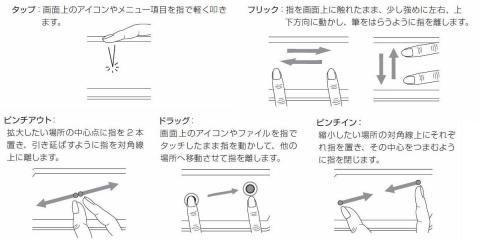

















eulerさん
2012/02/06
タッチ入力のずれは結構きついですね。慣れればまだなんとかごまかせそうですけど・・・
でもAndroid端末でマーケットに接続できないのはもっときついかも・・・
がんばってAndroidの世界にどっぷりつかってください!
某支配人@名古屋定住@イベント行きたいさん
2012/02/06
現状、AD501で難航中のこと
RemoteViewのアプリDL&インストール
TVPlayerのアプリDL&インストール
アンドロイドマーケット用のIDの紐づけ処理
※手法によっては不要かも……
アプリ開発用の環境整備
デバッグモードでのアプリ開発環境作成
自作アプリをAD501上で動作させる
※ココが自分としての要だったのですが、Verの差異でNG出まくりですorz
MR2スパイダーさん
2012/02/06
そうですねふじしろ♪さん?のP8 16GBもなかなか
良かったですよね^^
僕はPSP3000で動画をよく見ますが、薄いのが
羨ましいです!
リーダーさん
2012/02/06
なるほど、苦戦してたのがわかりました、めちゃくちゃ検証してる(><
タッチ入力のズレはちょっと致命的ですね。
補正とかでズレが直ればいいんですけどもー
CLWさん
2012/02/06
意外と面白そうなものですね。
某さんの努力がよくわかり、良いレビューでした。
ただ、これとスマホとの携帯性を比較するとやっぱりスマホかなぁ・・・(笑)
某支配人@名古屋定住@イベント行きたいさん
2012/02/06
無料のアプリですらNG。
zigsowとして過去にレビューしたものとのコラボもほとんど不可能。
OSも2.2とアップしたいVerですし、もっさり感もあって入門機にも向いてない部分は多々あります。
それでもアンドロイド機を初めて触っていることについての昂揚感はちゃんとあります^^
もっとも、いらだちの方が数百倍くらい大きいのが欠点でもあります。
改善要望がある程度反映されれば、大きく化ける可能性はあります。
(CPUパワー不足などは無理ですけどネ^^;;;;)
harmankardonさん
2012/02/06
大変苦労されたことが伺える内容でした.
ご苦労様でした.
某支配人@名古屋定住@イベント行きたいさん
2012/02/06
スマホと違って、月額使用料がかかりません^^www
まっちさん
2012/02/06
レビューのクオリティーの高さは流石ですね(^^)
大変、勉強になります♪
らんまるさん
2012/02/07
これは私も応募してみた機材だったはずなのですが、レビューが回ってこなくてセーフだったかもしれません。
レビューとして仕立てるまでのご苦労が忍ばれる内容と性能が読み取れますね(^_^;)
某支配人@名古屋定住@イベント行きたいさん
2012/02/07
これも直したい。
Manyaさん
2012/02/07
難産のレビューでしたね。
アンドロイド搭載を前面に出しているプレイヤーだったので、
アンドロイドマーケットに繋げるものとばかり思っていました。
ソフトを入れられる方法見つかるといいですね!
某支配人@名古屋定住@イベント行きたいさん
2012/02/08
Skype(2.0.0.45)・AdobeReader(9.0.0 10.1.0 10.1.1)・ezPDFReader(1.7.4.0)・app2SD(2.4.1)・YouTubeなどがDLできて、インストールできました。
某支配人@名古屋定住@イベント行きたいさん
2012/02/08
・AdobeReader9で動作不安定。
・Skypeでサインインできず。
が現状ですorz
タコシーさん
2012/02/08
いやはや、ボリュームがすごいですね
恐れ入ります
根気がないと無理だぁ....。
某支配人@名古屋定住@イベント行きたいさん
2012/02/08
これでも、相当ダイエットさせたんですよ。
アンドロイド端末
アプリを入れれば、なんでもできる、魔法のような電子機器
なんでもできるが故に、アプリが無いと何もできない、金属箱
PC熱がすごかったDOS時代に戻った感があります。
有料・無料問わずいろいろとソフトを入れては消し、入れては消しをしていたのが懐かしい・・・・
って、今もやってるかwww
退会したユーザーさん
2012/02/10
遅ればせながら(・・;
レビューお疲れ様でした^^
ますますレビューワーの敷居が高くなりそうでつ(’’;<ボリューム
にしてもこれを検証するための時間は
はんぱじゃないでつね(・・?
寝る時間を惜しんでされてたのかとも思いますが
取り敢えずレビューされたんでつから
あまり無理されませんように^^b
某支配人@名古屋定住@イベント行きたいさん
2012/02/19
自己責任で、さらなる実験に挑みます。
ただ、時間はかかるので、忘れた頃にupとなるかも^^;;
りっちさん
2012/02/22
○テクはw
レビューもつかれさまです。